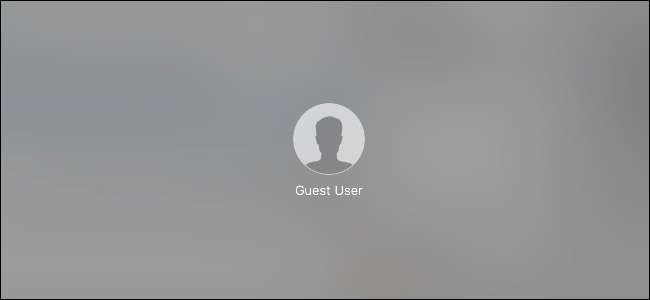
Jeśli pożyczysz komputer Mac znajomemu lub członkowi rodziny, nawet na krótki czas, możesz nie chcieć powierzyć mu swojego konta. Możesz utworzyć nowe konto lub po prostu pozwolić im korzystać z wbudowanego konta gościa systemu macOS.
Konto gościa umożliwia komuś korzystanie z komputera bez konieczności tworzenia dla niego indywidualnego konta. Wszelkie pliki utworzone przez gościa są tymczasowo przechowywane, a następnie usuwane po wylogowaniu. Możesz dodatkowo ograniczyć sposób korzystania z komputera przez gości, przypisując ograniczenia rodzicielskie.
Jedno konto gościa, dwie możliwości
Jest jednak jedna ważna rzecz, którą należy zrozumieć na temat konta gościa. To, co widzi gość i jak może to wykorzystać, zależy od tego, czy masz włączone szyfrowanie dysku FileVault, czy nie .
ZWIĄZANE Z: Jak zaszyfrować dysk systemowy komputera Mac, urządzenia wymienne i pojedyncze pliki
Gdyby FileVault jest włączone, konto gościa jest podobne do bardzo podstawowego konta kiosku. Za każdym razem, gdy chcesz zalogować się na konto gościa, musisz całkowicie ponownie uruchomić komputer Mac. Jedyną dostępną aplikacją jest Safari, a wszystko, co możesz zmienić, to język użytkownika, połączenie z hotspotem Wi-Fi i ponowne uruchomienie lub wyłączenie komputera.

Jeśli jednak FileVault jest wyłączone, konto gościa jest znacznie bardziej przydatne. Po pierwsze, goście mogą się zalogować szybkie przełączanie użytkowników , co oznacza, że nikt nie musi wylogowywać się ze swojego konta, aby ponownie uruchomić komputer.
Ponadto goście mogą korzystać z pełnej gamy aplikacji zainstalowanych na komputerze Mac, uzyskiwać dostęp do folderów współdzielonych w sieci, a także dostosowywać konto gościa za pomocą kontroli rodzicielskiej. To prawie jak pełne konto, chociaż wprowadzanie w nim jakichkolwiek zmian nadal wymaga uprawnień administratora, a wszystko jest usuwane po wylogowaniu się gościa.

Niestety, musisz wyłączyć FileVault, aby uzyskać te funkcje - czego nie zalecamy. Szyfrowanie całego dysku to bardzo ważna funkcja bezpieczeństwa, z której każdy powinien korzystać. Uniemożliwia złodziejom uzyskanie dostępu do danych na Twoim laptopie w przypadku kradzieży.
Jeśli musisz wyłączyć FileVault, aby włączyć pełne konto gościa, rób to tylko wtedy, gdy jest to konieczne, a gdy nie jest już potrzebne, zalecamy wyłączenie konta gościa i ponowne włączenie FileVault tak szybko, jak to możliwe.
Jak włączyć konto użytkownika-gościa
Aby włączyć konto gościa, przejdź do Preferencji systemowych, klikając jego ikonę Dock, a następnie otwórz preferencje Użytkownicy i grupy.
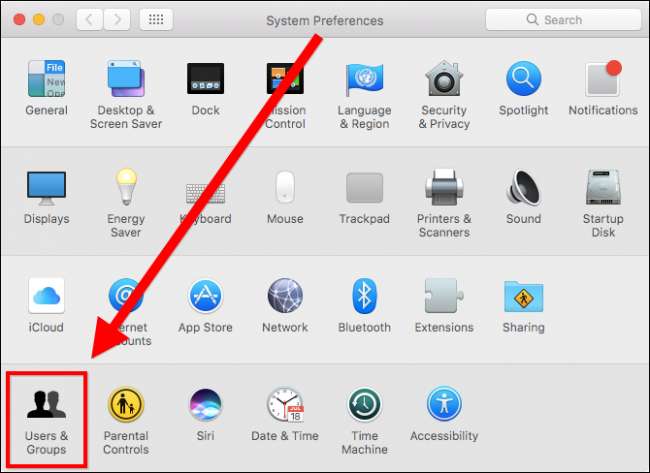
W obszarze Użytkownicy i grupy w lewym okienku zostanie wyświetlony bieżący użytkownik (Ty), a w obszarze Inni użytkownicy powinno być widoczne konto gościa.
Kliknij ikonę kłódki w lewym dolnym rogu.
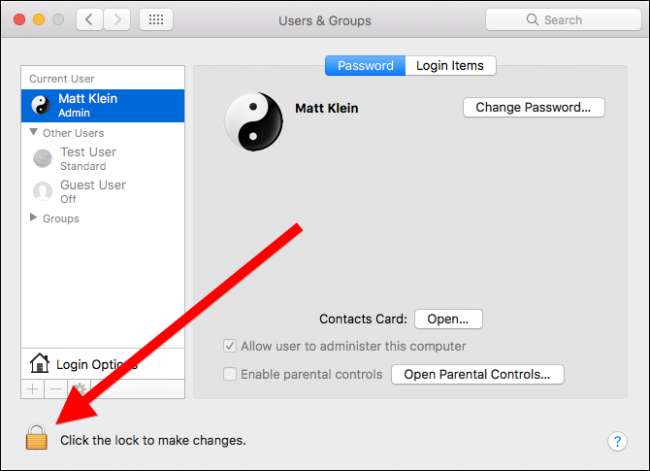
Wprowadź hasło systemowe, aby odblokować preferencje użytkowników i grup.
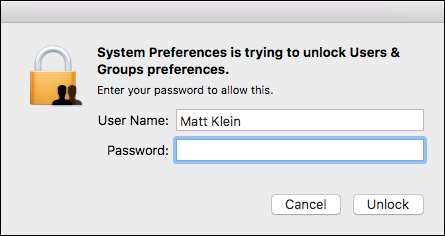
Po odblokowaniu kliknij „Gość”, a następnie zaznacz pole „Zezwól gościom na logowanie się na tym komputerze”. Jeśli nie potrzebujesz już konta gościa, wykonaj te czynności ponownie i odznacz to pole.
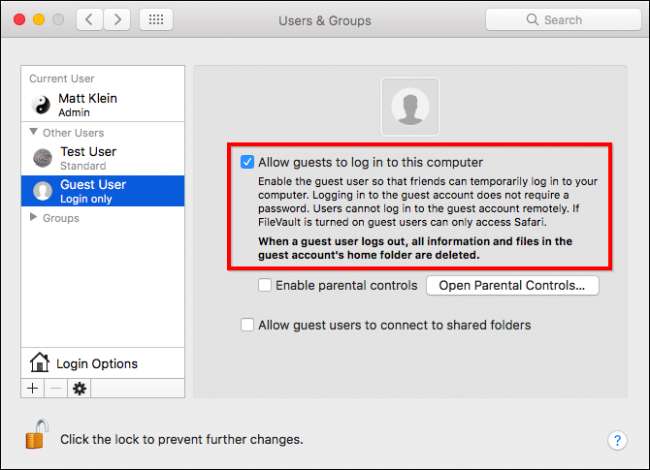
Istnieją również dwie inne opcje do rozważenia.
Po włączeniu konta gościa możesz również włączyć kontrolę rodzicielską i zezwalaj na to użytkownikom-gościom połączyć się z udostępnionymi folderami w Twojej sieci (ale znowu możesz to zrobić tylko wtedy, gdy FileVault jest wyłączone). Kontrola rodzicielska jest przydatna do ograniczania dostępu użytkownika-gościa do aplikacji, niektórych witryn internetowych, kiedy mogą korzystać z komputera i nie tylko.
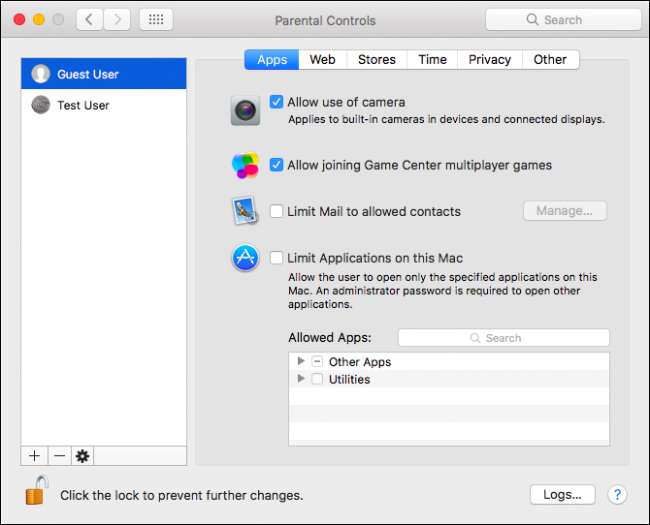
Wreszcie, gdy konto użytkownika gościa zostanie włączone, będzie dostępne z ekranu logowania.

Możesz również uzyskać do niego dostęp poprzez szybkie przełączanie użytkowników, jeśli funkcja FileVault jest wyłączona.
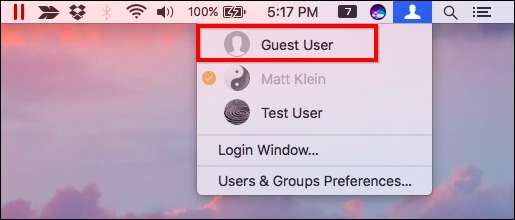
Włączenie konta gościa nie jest czymś, co chcesz robić w pełnym wymiarze godzin. Raczej powinieneś używać go tylko w razie potrzeby, zwłaszcza jeśli musisz wyłączyć FileVault.
ZWIĄZANE Z: Jak korzystać z funkcji kontroli rodzicielskiej w systemie OS X, aby chronić swoje dzieci
A ponieważ konto gościa nie jest chronione hasłem, jest z natury niepewne. Nie chcesz zezwalać na niemonitorowany dostęp do komputera, gdy jest on włączony, zwłaszcza jeśli są w nim dzieci.
To powiedziawszy, jeśli masz rodzinę lub znajomych, którzy odwiedzają Cię na weekend i nie chcesz im dać nieograniczonego dostępu do swojego komputera lub stworzyć dla nich specjalnego konta użytkownika, to konto gościa może być idealne w takiej sytuacji.







